この記事は投稿してから1年以上経っています。アップデートで状況が異なるかもしれないので、最新情報については公式サイト等でご確認ください。
キャッシュにより表示崩れを起こしている場合はShift+F5などでページ更新すると整います。

ついにニンテンドースイッチが発売!
珍しく店頭予約したので朝一で買ってきました。
割と田舎のツタヤでも予約で一杯、当日販売なしだと聞いて驚いている(゚ロ゚;)
第一印象は小さくてなんか良い!!
今回はスイッチを触ってみた感想やキャプチャー機能に関して書き残します。
先日書いたHDMI切替器とwiiのLANアダプターは使えたので参考に(*・ω・)ノ
ゲーム機とディスプレイの接続はHDMI切替器にお任せ!バッファロー「BSAK302」の紹介
使ってみた感想
ぶっちゃけ想像していたよりかなり良いです。何より良いのはこのコンパクトさかもしれません。想像していたものより遥かに小さくてカワイイ感じ。ドックは長さ17cmしかなく、散らかった机の上でも余裕で置けてしまうサイズです。
何だかんだで置き場所を作ってなかったので、サッと置けたのは高評価!

ジョイコンのボタン配置は気になるかと思いましたが、何の問題もなくて安心しました。目玉のHD振動は体験出来てませんが、普通の振動がすでに繊細でなんかイイ感じ!PS4と比べたらくすぐったい感じで違いが良く分かります( ‘ω’)
気になっていたジョイコンの充電方法を確認できてスッキリしました。
・本体に接続してドックに置く
・ACアダプターを本体に付けて携帯モードで使う
あとは空の状態でも携帯モードで使えるのかどうかが知りたいところ。充電の持続時間は20時間なので充電グリップがなくても全く問題ないです。出荷状態でゼルダを3時間くらいプレイしましたが、切れることなく遊べてグッド!
ただし、充電の度に着脱するのはTVモードがメインの筆者にとってはちょっと面倒だったり。そういう意味で充電グリップがあれば本体に取り付ける必要がなくて便利かもですね。
ドックで充電中は操作を受け付けないのが惜しいところかな。そんな使い方は初期設定の時くらいだろうけど・・。もしかしたらコントローラーがもう1セットあれば出来るかも?
ジョイコンは本体にカチッとハマるので、ボッチを押しながら抜くのが意外と難しい印象です。動画で苦戦しているのを見たことありますが、ほんとにそんな感じとは。
画面や電源ボタンに触れないよう気を使うからすんなり取れないのかな。小さなお子様なら無理やり引っ張っちゃいそう・・。

キャプチャーに関して
ブログを書く身だからこの機能が最重要といっても過言ではないです。実際使ってみると、押した瞬間に撮れる神機能でした。PS4よりも快適に使えるのですごく気に入っている!
撮影した画像はおまけで一文書けるようにもなっています。調整できるのは色、大きさ、位置くらいだったかな。
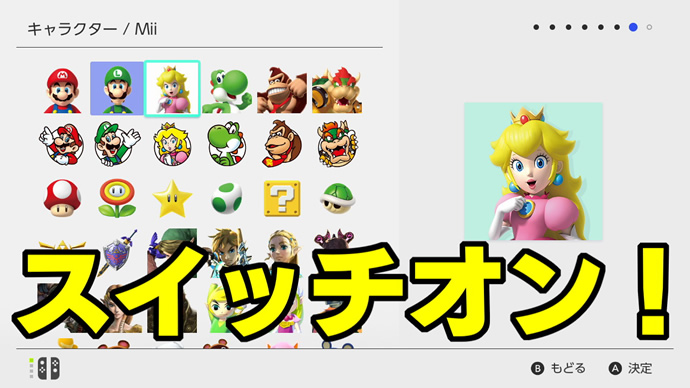
ゲーム中の確認作業はサクサクできて良い!ツイッターなどにすぐ投稿できるしイイ感じです。
動画は後日対応らしい
マイクロSDを挿しておけば自動でこちらに保存してくれるから超便利。PCで整理した方が楽なのでコピーの手間が省けてありがたいです。ただ、セーブデータと分けたい時に困るかも・・?
ちょっと焦ったのがマイクロSDにしか保存できないこと。USBを使う気満々だったので用意してなくて焦りました。
1GBのカードが発掘できて助かった・・
フォルダーは2017>03>03というように日ごとに分類されるようです。PS4のようにタイトル分けなら最高でしたが、この辺りは慣れですかね。これからガンガン使っていきたい!
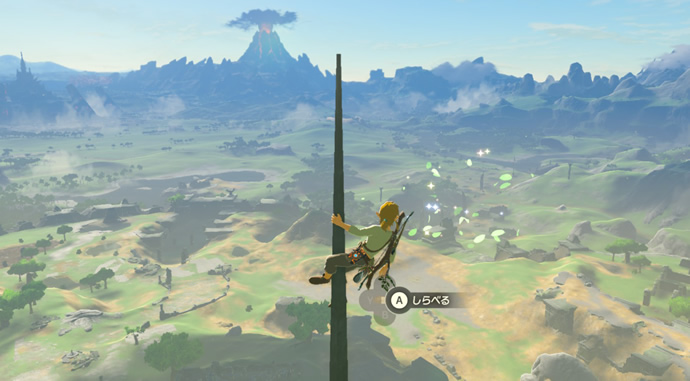
さて、そろそろゼルダがやりたいのでこのくらいで終わります!
ニンテンドースイッチはお気に入りのハードになりそうです。何よりゼルダが最高に面白いし、良い買い物したなと思いました。
やはり実際手に取ると印象は変わるものなので、興味のある方はぜひ自分の目で確認してもらいたいです。そのコンパクトさにちょっとした感動すら覚えますよ。それでは(*・ω・)ノ








